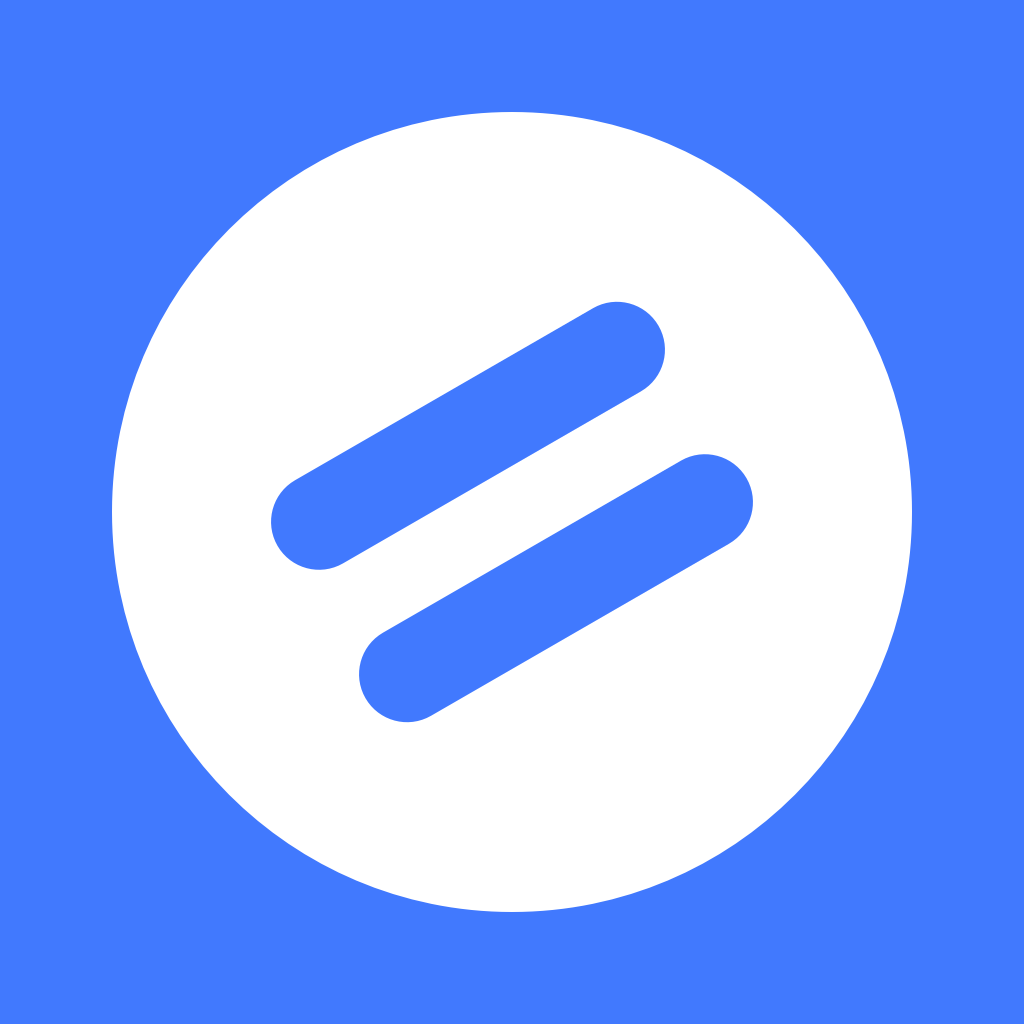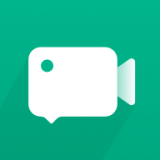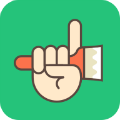Win10桌面假死无响应怎么解决 Win10桌面假死无响应解决方法汇总
时间:2022-04-28
Win10桌面假死无响应怎么解决?Win10桌面假死无响应的原因还是很多的,需要找到原因对症解决的,下面就是小编整理汇总的多种解决方案,快来看看吧!
Win10桌面假死无响应解决方法汇总
方法一:查看是否开启休眠模式
1、在键盘上按下【win+i】组合键,调出设置选项界面,选择【系统】进入。
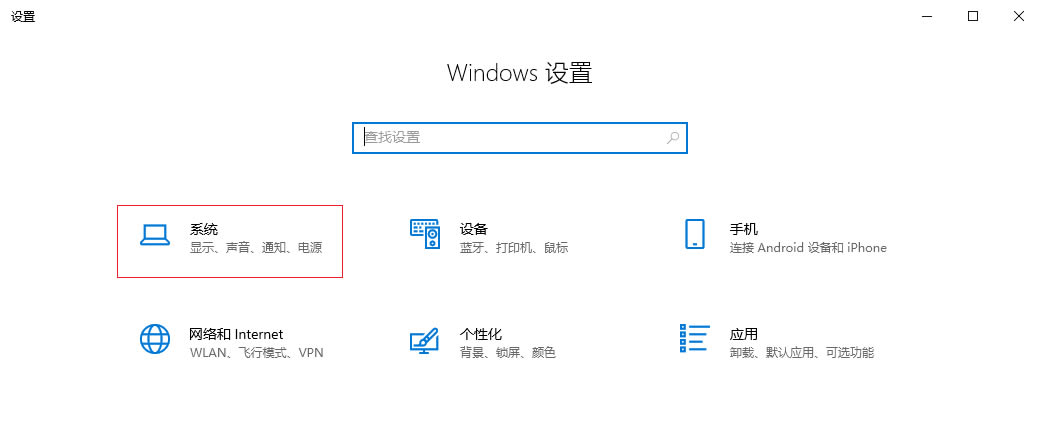
2、进入后,在左侧选择【电源和睡眠】,然后在右侧的【睡眠】下查看开启了多少分钟的休眠时间。
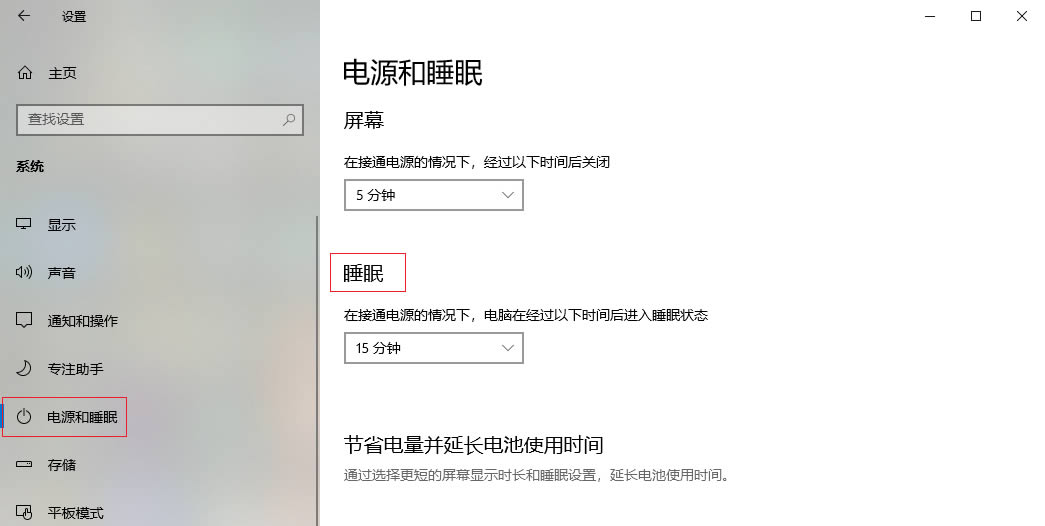
3、然后把睡眠的时间设置了【从不】就可以了。
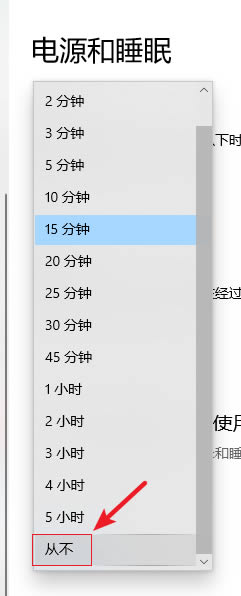
方法二:重新启动任务管理器
1、在键盘上按下【Ctrl+Alt+Del】,在弹出的界面选择【任务管理器】进入。
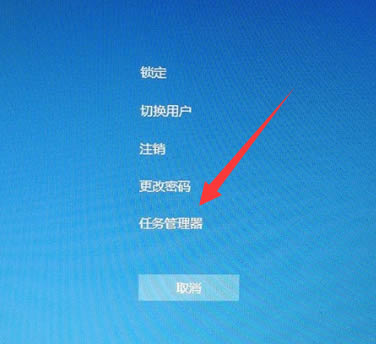
2、在任务管理器中找到【Windows资源管理器】,然后点击【重新启动】即可。
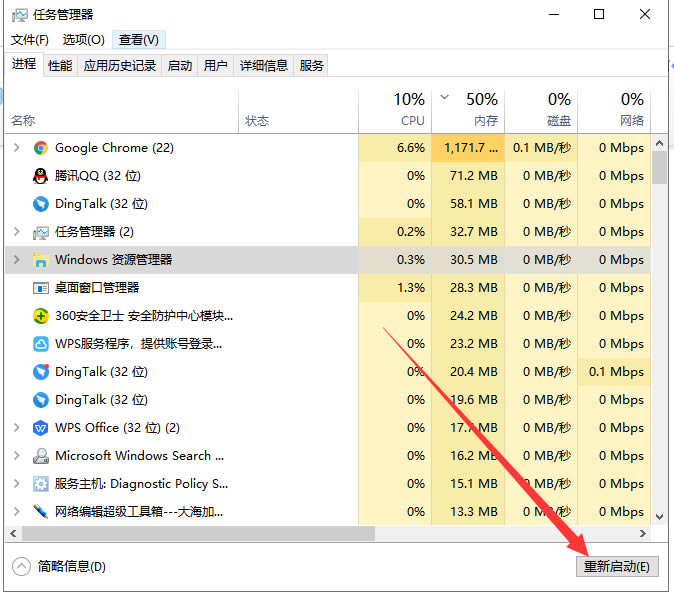
方法三:命令运行解决
1、在键盘上按下【win+R】组合键,调出运行窗口,输入【cmd】,然后回车进入。
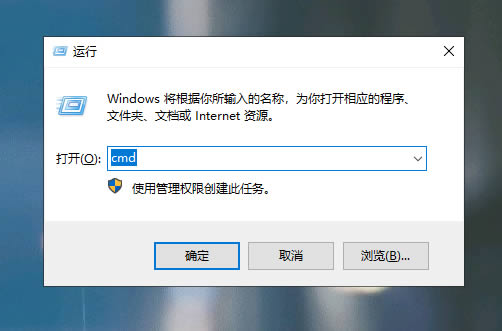
2、进入管理员命令窗口,输入【Dism /Online /Cleanup-Image /ScanHealth】命令,然后回车运行命令。
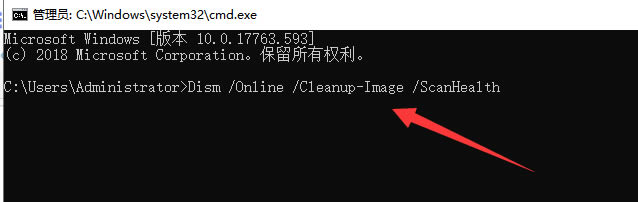
3、运行完上一个命令后,接着输入【Dism /Online /Cleanup-Image /CheckHealth】命令。
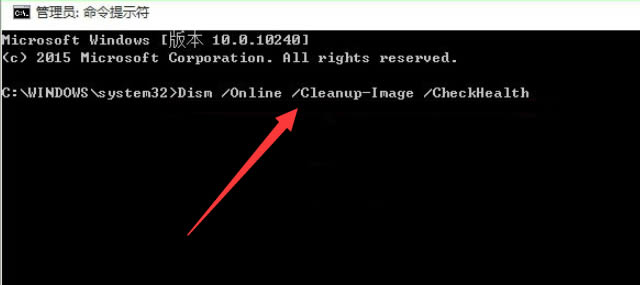
4、然后输入【DISM /Online /Cleanup-image /RestoreHealth】命名,完成后重新启动电脑。
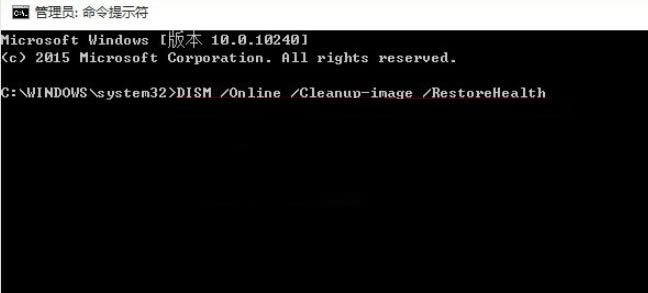
5、重启完成后,进入系统再输入【sfc /SCANNOW】命令就可以解决问题了。
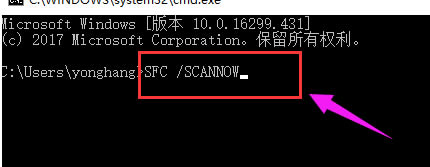
以上就是小编为大家带来的Windows教程了!更过好玩的游戏请关注:11ba游戏下载站你想要的,想不到的我们都应有尽有!
相关阅读
更多
- Win10如何修改系统散热方式 Win10设置系统散热方式教程 08.23
- win10怎么删除微软商店下载记录 win10电脑删除微软商店下载记录的方法 08.16
- win10开机显示拒绝访问怎么办 系统开机拒绝访问的解决办法 07.28
- win10如何开启ahci模式 win10开启ahci模式详细操作教程 07.22
- win10进入安全模式后怎么设置恢复到最后一次如何正确配置 解决方案 07.21
- Win10系统删除文件时没有确认提示怎么办 解决方案 07.08
- win10资讯和兴趣如何关闭 win10资讯和兴趣任务栏关闭方法 07.01
- win10自动锁屏怎么关 win10取消自动锁屏设置教程 06.23
- windows10如何关闭安全中心 windows10关闭安全中心方法 06.21
- Win10系统资源管理器不明原因崩溃怎么办 解决方案 06.20
- Win10网卡属性里没有电源管理要怎么解决 Win10网卡属性里没有电源管理解决方案 06.16
- win10开机没有网络无法上网怎么办 win10没有有效ip配置的解决办法 06.13
猜你喜欢
更多
-

- 久一趣题
- 类型:教育学习
- 大小:45.99MB
-

- 巅峰小说手机版
- 类型:阅读小说
- 大小:58.13MB
-

- 应用分身双开助手
- 类型:系统助手
- 大小:57.26MB
-

- 证件照鸭手机版
- 类型:拍照摄影
- 大小:56.34MB
-

- 丝享嘉发型设计手机版
- 类型:便捷生活
- 大小:48.7MB
-

- 超强电池管家
- 类型:系统助手
- 大小:24.25MB
-

- 广东开心英语EBook手机版
- 类型:教育学习
- 大小:91.04MB
-
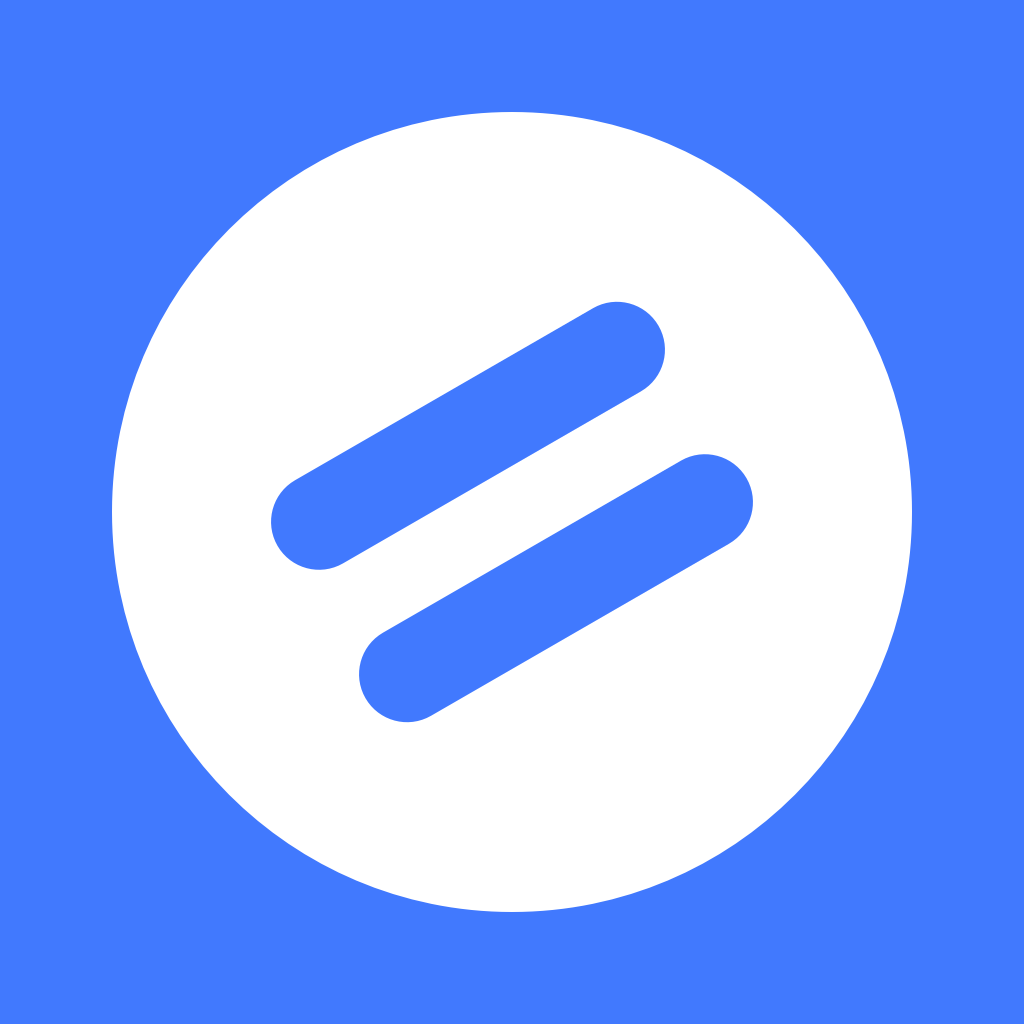
- 知识笔记手机版
- 类型:便捷生活
- 大小:52.3MB
-

- 掌上计步通
- 类型:便捷生活
- 大小:59.79MB